Chcesz zapisać swoje ulubione filmy z YouTube na swoim iPhonie i obejrzeć je? Ten artykuł pokaże Ci, jak szybko i łatwo je pobrać, korzystając z poniższych instrukcji!
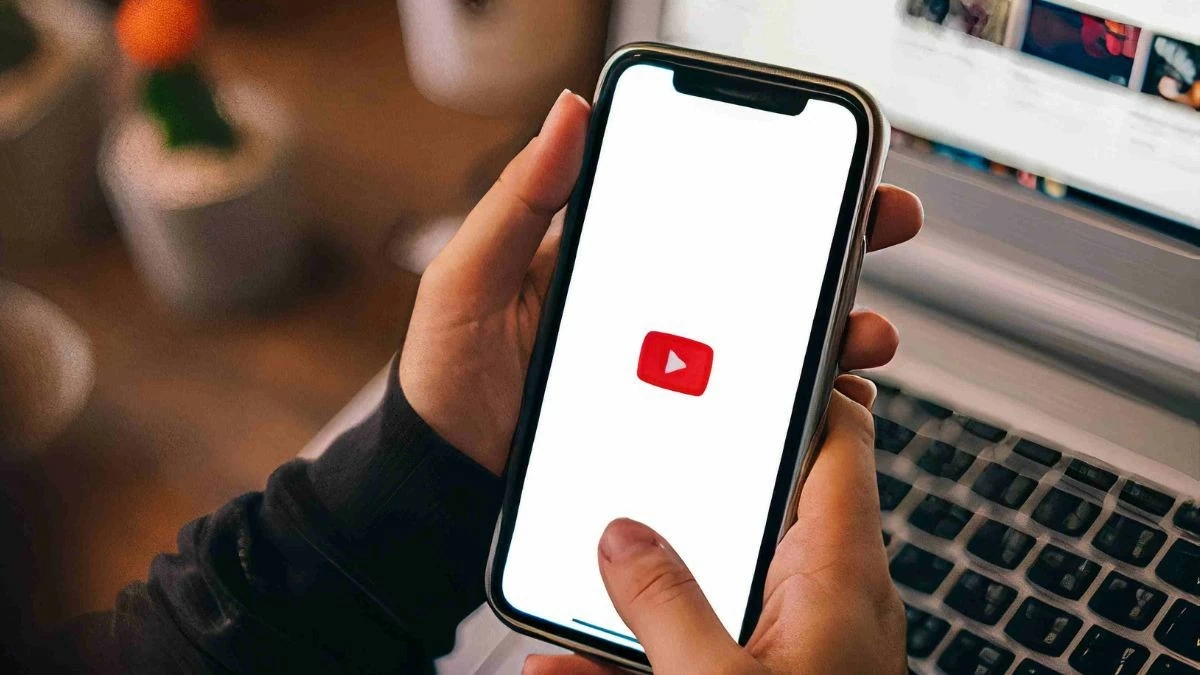 |
Instrukcja pobierania filmów z YouTube na iPhone'a bez użycia żadnego oprogramowania.
Aby pobrać filmy z YouTube na iPhone'a bez instalowania oprogramowania innych firm, możesz skorzystać z funkcji bezpośredniego pobierania YouTube. To wygodna i oszczędzająca miejsce metoda, pozwalająca łatwo zapisywać filmy w różnych formatach i jakości. Oto kroki:
Krok 1 : Otwórz aplikację YouTube na ekranie głównym swojego iPhone'a, a następnie wyszukaj film, który chcesz zapisać.
Krok 2 : Kliknij przycisk „Pobierz” znajdujący się pod tytułem filmu.
Krok 3 : Wybierz żądaną rozdzielczość i kontynuuj pobieranie.
Krok 4 : Wejdź do sekcji „Pobieranie” w serwisie YouTube, aby obejrzeć zapisany film i cieszyć się nim.
 |
Jednak jednym z ograniczeń jest to, że pobrane filmy można oglądać tylko bezpośrednio w aplikacji YouTube. Ponadto YouTube pozwala obecnie użytkownikom iPhone'ów pobierać filmy tylko w rozdzielczości 360p lub 480p. Aby pobierać filmy w wyższej jakości, użytkownicy muszą wykupić subskrypcję YouTube Premium.
Instrukcje dotyczące pobierania filmów z YouTube na iPhone'a za pomocą odpowiedniej aplikacji.
Warto pamiętać, że YouTube ogranicza liczbę filmów, które można pobrać na iPhone'a. Dlatego, aby pobrać więcej filmów w dobrej jakości, w tym artykule sugerujemy korzystanie z aplikacji obsługujących pobieranie filmów z YouTube. Te metody są proste i szybkie, pomagając Ci przechowywać wysokiej jakości filmy na Twoim urządzeniu.
Jak pobierać filmy z YouTube na iPhone'a za pomocą y2mate.com
Jeśli nie chcesz subskrybować YouTube Premium, aby pobierać filmy z YouTube w jakości Full HD na iPhone'a, y2mate.com to najlepsza opcja. Ta strona jest łatwa w obsłudze i nie wymaga instalacji żadnej aplikacji. Oto kroki:
Krok 1 : Otwórz przeglądarkę Safari i przejdź do witryny y2mate.com.
Krok 2 : Wklej link do filmu, który chcesz zapisać, w polu wyszukiwania.
Krok 3 : Wybierz żądany format i rozdzielczość, np. 360p lub 480p.
Krok 4 : Kliknij „Pobierz”, aby pobrać film na iPhone’a.
 |
Użyj aplikacji Jungle.
Jungle to popularna aplikacja do pobierania filmów z YouTube na iPhone'a, dzięki swojej wygodzie i łatwości obsługi. Szybko można się do niej przyzwyczaić, ale ma jedną wadę: nie można wybrać rozdzielczości wideo podczas pobierania.
Krok 1 : Otwórz aplikację Jungle na ekranie głównym.
Krok 2 : Wklej link do filmu, który chcesz pobrać, w pasku wyszukiwania.
Krok 3 : Po uzyskaniu dostępu do filmu dotknij ikony „Pobierz”, aby zapisać film na swoim urządzeniu.
 |
Użyj aplikacji Dokumenty.
Dokumenty to menedżer plików na iPhone'a, który różni się od innych aplikacji zintegrowaną przeglądarką internetową. Za pomocą tej przeglądarki możesz uzyskać dostęp do stron z filmami, takich jak y2mate.com lub yt1s.com, i łatwo zapisywać je na swoim urządzeniu. Oto jak pobierać filmy z YouTube'a na iPhone'a za pomocą Dokumentów:
Krok 1 : Pobierz i otwórz aplikację Dokumenty na swoim iPhonie.
Krok 2 : Wybierz sekcję „Przeglądarka” i wejdź na stronę savefrom.net.
Krok 3 : Wklej link do filmu z YouTube w pasku wyszukiwania.
Krok 4 : Wybierz żądany format wideo i naciśnij „Pobierz”, aby zapisać wideo na swoim urządzeniu.
 |
Użyj aplikacji Dokumenty.
Dokumenty to menedżer plików na iPhone'a, który różni się od innych aplikacji zintegrowaną przeglądarką internetową. Za pomocą tej przeglądarki możesz uzyskać dostęp do stron z filmami, takich jak y2mate.com lub yt1s.com, i łatwo zapisywać je na swoim urządzeniu. Oto jak pobierać filmy z YouTube'a na iPhone'a za pomocą Dokumentów:
Krok 1 : Pobierz i otwórz aplikację Dokumenty na swoim iPhonie.
Krok 2 : Wybierz sekcję „Przeglądarka” i wejdź na stronę savefrom.net.
Krok 3 : Wklej link do filmu z YouTube w pasku wyszukiwania.
Krok 4 : Wybierz żądany format wideo i naciśnij „Pobierz”, aby zapisać wideo na swoim urządzeniu.
 |
W tym artykule dowiesz się, jak pobierać filmy z YouTube na iPhone'a, zarówno bez oprogramowania, jak i za pomocą aplikacji pomocniczych. Dzięki tym metodom możesz łatwo wybrać metodę pobierania, która odpowiada Twoim potrzebom, bez tracenia czasu.
Źródło










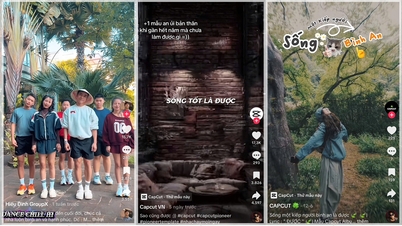



























![[Zdjęcie] Premier Pham Minh Chinh uczestniczy w konferencji w sprawie realizacji zadań sektora przemysłu i handlu na rok 2026](/_next/image?url=https%3A%2F%2Fvphoto.vietnam.vn%2Fthumb%2F1200x675%2Fvietnam%2Fresource%2FIMAGE%2F2025%2F12%2F19%2F1766159500458_ndo_br_shared31-jpg.webp&w=3840&q=75)








































































Komentarz (0)